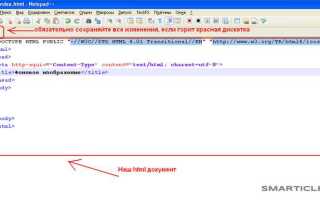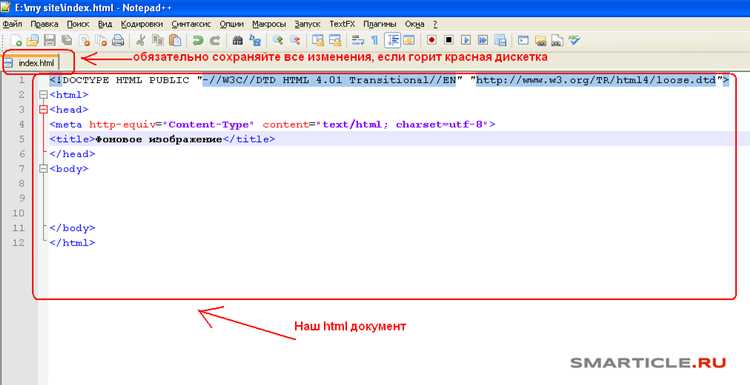
Мигание изображения на веб-странице может привлечь внимание пользователя к важным элементам интерфейса. Для реализации такого эффекта достаточно базовых возможностей HTML и CSS, без использования JavaScript или сторонних библиотек.
Основная задача – задать изображению анимацию изменения прозрачности через CSS-свойства. В HTML необходимо лишь определить элемент с классом, который будет связан с анимацией. В CSS используется правило @keyframes для пошагового описания изменения свойств, таких как opacity.
Чтобы сделать картинку мигающей, требуется создать отдельный класс с анимацией и применить его к изображению. Частота мигания регулируется параметрами animation-duration и animation-iteration-count. Например, установка animation-duration: 1s создаст одну полную смену прозрачности в секунду, а значение infinite для animation-iteration-count обеспечит бесконечное повторение мигания.
Правильная настройка свойств ease-in-out для animation-timing-function сделает эффект более плавным и приятным для восприятия. Также рекомендуется ограничить продолжительность и интенсивность мигания, чтобы избежать раздражения пользователей и соответствовать принципам UX-дизайна.
Хочешь, я сразу ещё добавлю пример кода для этой статьи? 🚀
Подключение изображения в HTML через тег <img>
Минимальный пример подключения:
<img src="path/to/image.jpg" alt="Описание">Атрибут alt обязателен для повышения доступности страницы: он отображает текст, если изображение не загружается, и используется для скринридеров.
Дополнительно можно использовать атрибуты:
width– устанавливает ширину изображения в пикселях или процентах;height– задаёт высоту;loading– оптимизирует загрузку (например,loading="lazy"откладывает загрузку внеэкранных изображений);title– отображает всплывающую подсказку при наведении.
Примеры применения атрибутов:
<img src="logo.png" alt="Логотип компании" width="150" loading="lazy">Рекомендуется использовать относительные пути для локальных изображений и абсолютные – для внешних ресурсов. Для локального файла в папке images путь будет таким:
<img src="images/photo.png" alt="Фото">Если необходимо задать несколько версий одного изображения для разных устройств (адаптивность), используется атрибут srcset:
<img src="small.jpg" srcset="medium.jpg 768w, large.jpg 1200w" sizes="(max-width: 768px) 100vw, 50vw" alt="Адаптивное изображение">Это позволяет браузеру выбрать оптимальный файл в зависимости от ширины экрана.
Создание базовой структуры страницы для анимации
Для запуска мигающей анимации достаточно минимального набора элементов. Начнем с построения HTML-разметки:
- Создайте контейнер с классом
.blink-containerдля управления положением изображения. - Внутри контейнера добавьте элемент
<div>с классом.blink, который будет анимироваться.
Пример структуры:
<div class="blink-container">
<div class="blink">Мигающее изображение</div>
</div>
Требования к элементам:
- Контейнер должен обеспечивать выравнивание и возможное масштабирование анимации.
- Элемент с классом
.blinkбудет настраиваться через CSS-анимацию без использования JavaScript.
Обязательно используйте семантическую вложенность: контейнер отвечает за окружение, а сам анимируемый элемент – только за эффект мигания. Это упрощает стилизацию и масштабирование проекта.
Использование CSS-анимации для изменения прозрачности изображения
Для создания эффекта мигания изображения необходимо задать анимацию изменения прозрачности с помощью CSS. Основной инструмент – свойство @keyframes, которое позволяет управлять постепенным изменением стиля.
Определите анимацию, в которой прозрачность будет изменяться от полной видимости к полной невидимости. Например:
@keyframes blink {
0% { opacity: 1; }
50% { opacity: 0; }
100% { opacity: 1; }
}
Далее примените эту анимацию к элементу, используя свойства animation-name и animation-duration. Добавьте animation-iteration-count: infinite, чтобы мигание происходило бесконечно:
.blinking-image {
animation-name: blink;
animation-duration: 1s;
animation-iteration-count: infinite;
}
Для создания плавного эффекта рекомендуется использовать свойство animation-timing-function со значением ease-in-out. Это обеспечит более естественные переходы между состояниями:
.blinking-image {
animation-timing-function: ease-in-out;
}
Оптимальная продолжительность одного цикла мигания – от 0.5 до 2 секунд. Более быстрое мигание может быть утомительным для глаз, а слишком медленное – теряет эффект привлекающего внимания элемента.
Избегайте использования высокой частоты мигания (менее 0.3 секунды на цикл), чтобы не создавать дискомфорт для пользователей, особенно для людей с повышенной чувствительностью к визуальным эффектам.
Настройка интервала мигания с помощью свойства animation-duration
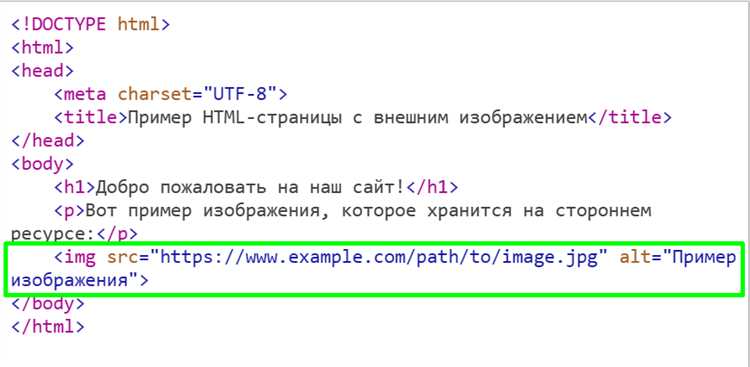
Скорость мигания изображения напрямую зависит от значения свойства animation-duration. Это свойство определяет, за какое время полностью проигрывается один цикл анимации, включая появление и исчезновение элемента.
Для настройки интервала следует указать продолжительность в секундах (s) или миллисекундах (ms). Например, чтобы картинка мигала каждые полсекунды, установите animation-duration: 0.5s.
Если требуется замедленное мигание, увеличьте значение. Например, animation-duration: 2s приведёт к тому, что картинка будет менять состояние каждые две секунды.
Важно учитывать, что длительность влияет на общее восприятие анимации. Слишком короткий интервал (0.1s или меньше) делает мигание резким и раздражающим, а слишком длинный интервал (> 3s) может создать ощущение задержки.
Для достижения плавного мигания рекомендуется использовать значения в диапазоне от 0.5s до 1.5s. Это обеспечит комфортную визуализацию без перегрузки восприятия.
Пример CSS-кода для настройки интервала:
@keyframes blink {
0%, 100% { opacity: 1; }
50% { opacity: 0; }
}
.blinking-image {
animation: blink 1s infinite;
}
Изменяя значение 1s в свойстве animation, можно точно регулировать частоту мигания в зависимости от поставленных задач.
Добавление плавности мигания через свойство animation-timing-function
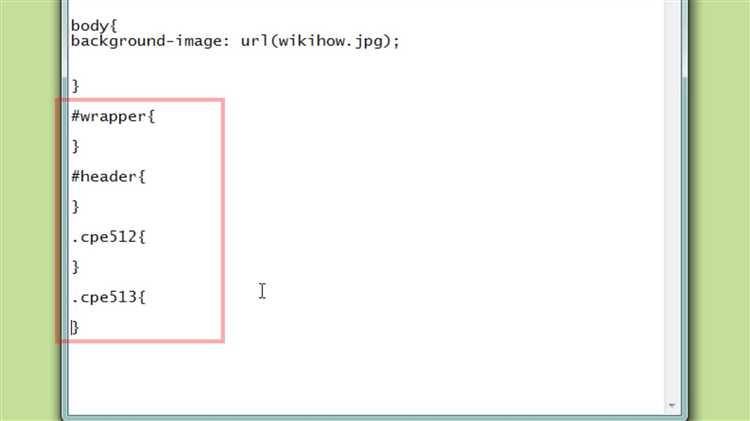
Чтобы сделать мигание изображения более естественным, применяют свойство animation-timing-function. Оно управляет скоростью анимации на разных этапах её выполнения.
Основные значения для настройки плавности мигания:
ease– плавное начало и завершение мигания;linear– равномерная скорость мигания без ускорений;ease-in– медленное начало с ускорением в конце;ease-out– быстрое начало с замедлением к завершению;ease-in-out– медленное начало и окончание с ускорением в середине.
Пример настройки плавного мигания:
@keyframes blink {
0%, 100% { opacity: 1; }
50% { opacity: 0; }
}
.blinking-image {
animation: blink 2s infinite;
animation-timing-function: ease-in-out;
}
При выборе значения важно учитывать характер эффекта. Для мягких переходов лучше всего подходит ease-in-out. Если нужно подчеркнуть равномерность мигания – используйте linear.
Дополнительно можно настроить собственную кривую ускорения с помощью cubic-bezier(), например:
animation-timing-function: cubic-bezier(0.42, 0, 0.58, 1);
Это позволяет добиться ещё более точного контроля над динамикой мигания.
Организация бесконечного цикла мигания с помощью animation-iteration-count
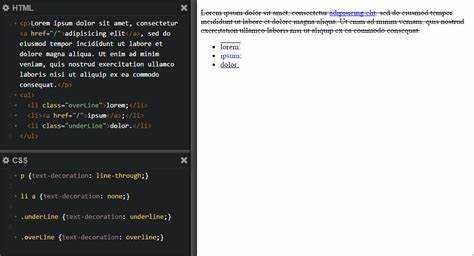
Свойство animation-iteration-count в CSS позволяет задавать количество повторений анимации. Для создания бесконечного мигания объекта используется значение infinite, которое гарантирует, что анимация будет повторяться до тех пор, пока элемент присутствует на странице. Это свойство идеально подходит для анимаций, которые должны выполняться постоянно, например, мигающие элементы на сайте.
Пример настройки бесконечного мигания:
@keyframes blink {
0% { opacity: 1; }
50% { opacity: 0; }
100% { opacity: 1; }
}
.blinking {
animation-name: blink;
animation-duration: 1s;
animation-iteration-count: infinite;
}
В этом примере анимация мигания будет повторяться бесконечно. Свойство animation-duration контролирует длительность одного цикла анимации. В данном случае мигание будет происходить каждую секунду. Вы можете легко настроить частоту мигания, изменяя значение длительности.
Если необходимо контролировать паузу между миганиями или сделать анимацию более сложной, можно добавлять дополнительные ключевые кадры и использовать другие свойства, такие как animation-timing-function для изменения поведения анимации (например, для плавного затухания и появления).
Вместо использования числового значения для animation-iteration-count, можно указать infinite для создания анимации, которая не будет завершаться, независимо от времени или условий. Это позволяет создавать эффект постоянного мигания без необходимости вручную контролировать количество циклов.
Настройка мигания нескольких картинок одновременно

Для того чтобы одновременно заставить мигать несколько картинок, нужно применить общий стиль к их контейнерам или добавить идентификаторы и классы для каждой картинки. Важно правильно использовать CSS-аниматоры и их параметры для синхронного мигания.
Пример кода для настройки мигания нескольких картинок выглядит так:
1. Создайте несколько картинок с уникальными классами или идентификаторами, чтобы можно было настраивать их индивидуально.
2. Для анимации мигания используйте ключевые кадры. Можно определить анимацию с помощью CSS, задав правила через @keyframes. Например:
«`css
@keyframes blink {
0% { opacity: 1; }
50% { opacity: 0; }
100% { opacity: 1; }
}
3. Примените анимацию ко всем картинкам, назначив одинаковые параметры для каждой из них. Например, добавьте анимацию с длительностью в 1 секунду и бесконечным повтором:
«`css
img.blinking {
animation: blink 1s infinite;
}
4. Если нужно настроить мигание картинок в определённом порядке или с задержкой, можно использовать задержку (animation-delay). Для разных картинок можно задать разные значения задержки, чтобы добиться эффекта последовательного мигания:
«`css
img.blinking:nth-child(1) {
animation-delay: 0s;
}
img.blinking:nth-child(2) {
animation-delay: 0.5s;
}
img.blinking:nth-child(3) {
animation-delay: 1s;
}
5. Чтобы синхронизировать мигание всех картинок, можно настроить одинаковую длительность и задержку. Важно учитывать, что свойство opacity отвечает за видимость, а ключевые кадры обеспечивают плавность перехода.
Этот подход позволяет создавать эффект мигания сразу нескольких изображений на странице, с возможностью тонкой настройки задержек и длительности анимации.
Создание альтернативного варианта мигания с помощью @keyframes

Для создания мигающего эффекта с использованием CSS можно применить правило @keyframes, которое позволяет задать анимацию с точными промежуточными состояниями. Вместо простого изменения прозрачности можно экспериментировать с другими параметрами, чтобы получить уникальные визуальные эффекты.
Пример создания мигающего эффекта с изменением масштаба элемента и его прозрачности:
@keyframes customBlink {
0% {
opacity: 1;
transform: scale(1);
}
50% {
opacity: 0;
transform: scale(0.8);
}
100% {
opacity: 1;
transform: scale(1);
}
}
В этом примере элемент будет постепенно исчезать, сжиматься, а затем возвращаться в исходное состояние. Параметры opacity и transform задаются на каждом ключевом моменте анимации: в начале (0%), в середине (50%) и в конце (100%). Такой подход делает мигание более плавным и добавляет динамичности.
Для применения анимации к элементу достаточно добавить правило animation в его стиль:
.element {
animation: customBlink 2s infinite;
}
Этот код будет запускать анимацию мигания, продолжительностью 2 секунды, повторяющуюся бесконечно. Такой подход позволяет не только создавать мигающие эффекты, но и добавлять к ним визуальные трансформации, такие как изменение масштаба, повороты и другие.
Для улучшения эффекта можно добавить плавные переходы между состояниями с помощью свойства transition, что позволит добиться более естественного восприятия анимации. Также стоит учитывать, что использование нескольких анимаций на одном элементе может увеличить нагрузку на производительность, поэтому оптимизация и тестирование анимаций на разных устройствах – важный шаг в процессе разработки.
Вопрос-ответ:
Можно ли настроить частоту мигания картинки?
Да, можно настроить частоту мигания картинки. Для этого нужно изменить значение в свойстве `animation` в CSS. Например, если вы хотите, чтобы картинка мигала реже или чаще, можно изменить длительность анимации в секунду. Например, для мигания каждую полсекунды, используйте `animation: blink 0.5s infinite;` в коде CSS. Это значение определяет, сколько времени будет длиться одно мигание.